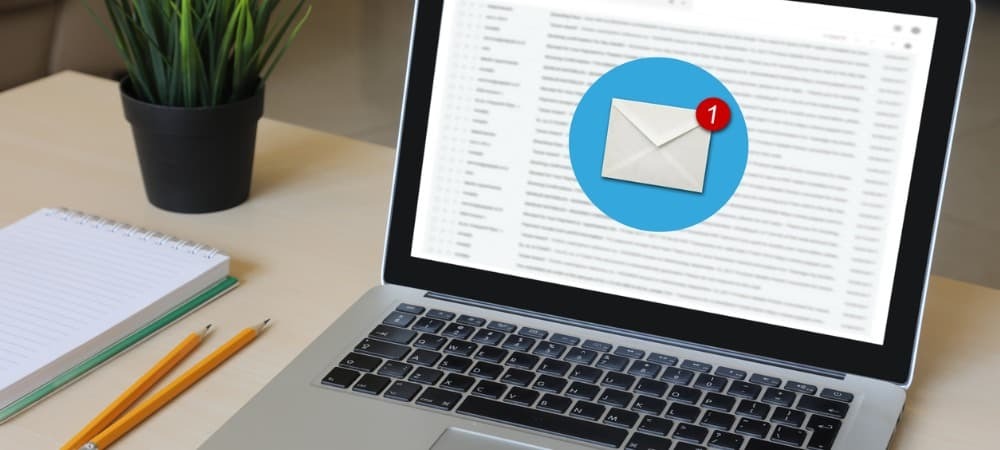Köpte du din första Amazon-Alexa? Så här ställer du in det
Iot Amazon Eko Hemmautomation Amason Dagens Alexa / / March 19, 2020
Senast uppdaterad den

En Amazon Echo-enhet med Alexa är utformad för att göra ditt liv enklare. Men innan du börjar är här de väsentliga stegen för att komma igång.
Tiden för intelligenta hemassistenter är väl och verkligen här. Vill du slå på och stänga av lamporna med ett röstkommando? Vill du ha en viss låt som spelas när stämningen träffar dig? Eller gillar du bara att visa upp fancy tech till dina vänner? Då kommer du förmodligen att njuta av att köpa en Alexa från Amazon.
Under lång tid har jag hårt motstått att köpa en Alexa på grund av frågorna om sekretess och säkerhet. Men en del av mig ville fortfarande prova en. När min chef här på GroovyPost erbjöd sig att betala hälften om jag skrev några Alexa-artiklar för honom, sönder min motstånd äntligen. Ja, min vilja är så stark.
Ställ in din Amazon-Alexa för första gången med några enkla klick
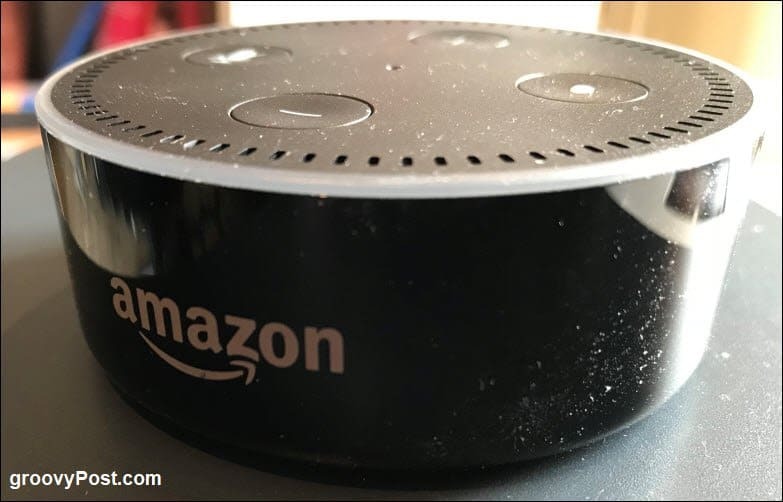
Ja, jag vet att det är dammigt! Mitt kontor samlar damm!
Jag blev mycket positivt överraskad över hur enkelt det var att ställa in Alexa. Jag föreställde mig att det skulle vara timmar att läsa en manual, jagade på Amazon-webbplatsen, hade ut-och-tillbaka-utbyten med kundsupport, och så vidare. I slutändan uppgick det till att gå till en sida, klicka på vad jag ville och sedan prata med det för första gången. Även idioter kan använda det!
Jag blev lite förvånad av det faktum att det inte är batteridrivet som en smartphone eller surfplatta. Du måste alltid hålla kontakten i uttaget för att den ska fungera. Om du tar ut kontakten är den död. Även om detta inte är en stor sak för mig, kan det irritera vissa människor att det måste laddas kontinuerligt. Du måste också hitta en lämplig plats för den nära ett reservkontaktuttag.

Delvinga i Alexa-inställningarna
Låt oss titta på inställningarna så ser du hur absurd enkelt det är att ställa in Alexa för första gången.
Sätt i Plug & Watch Alexa Go Orange

Ta ut Alexa ur lådan, sätt i kabeln och sätt sedan in den. Alexa börjar omedelbart blinka blått. Vänta tills det blå ljuset försvinner och ersätts av ett orange blinkande ljus. Orange betyder att det är redo att gå.
Gå till Alexa-inställningssidan på Amazon
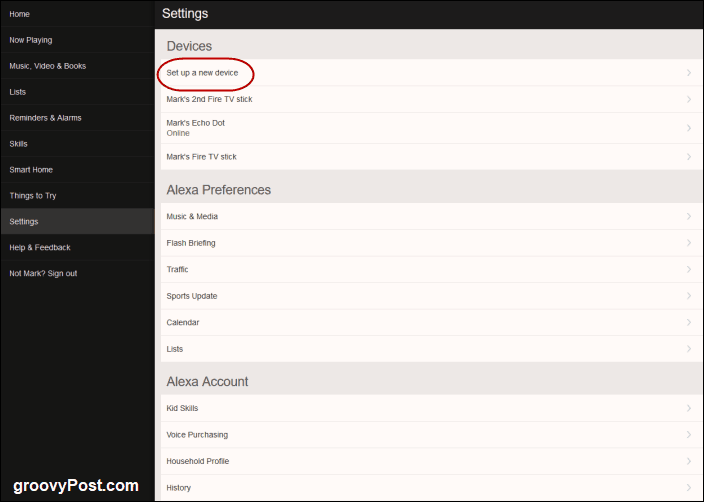
Gå nu till alexa.amazon.com, vilket är inställningssidan. Om du har ett Amazon-konto utanför USA, kommer du att gå till den sidan automatiskt omdirigera dig till sidversionen för ditt eget land.
På sidan ser du dina registrerade enheter (till exempel om du har en Fire Stick). Mitt Echo är redan registrerat men jag kommer att avregistrera det så att jag kan visa dig hur du ställer in det.
Klicka först på ställa in en ny enhet.
Välj din enhet
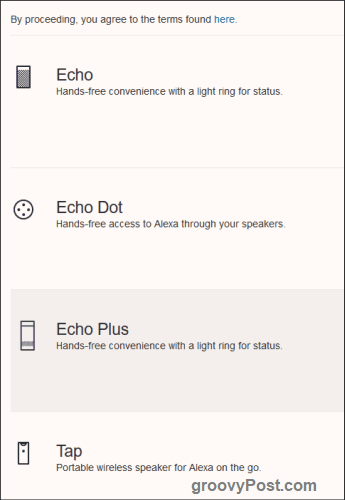
Amazon har för närvarande tre Alexa-modeller, liksom en bärbar trådlös högtalare. Välj vilken modell du vill registrera till ditt Amazon-konto.
Jag har Echo Dot så jag klickade på den.

Om du inte har aktiverat Alexa ännu, klicka sedan på Fortsätta.
Hitta Alexa Wifi-nätverket
Nästa steg är att ansluta din Alexa till sitt nätverk. Gå till dina wifi-inställningar på din dator och leta efter “Amazon-ATE”. Välj sedan det. Detta kommer naturligtvis att koppla bort dig från ditt vanliga wifi-nätverk, men saker kommer fortfarande att fungera.
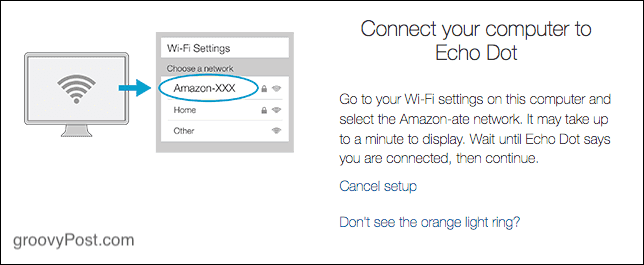
När du har anslutit till nätverket och Amazon säger att installationen nu är klar kan du ansluta till ditt vanliga wifi-nätverk igen.
Ställ in de olika funktionerna
Nu när du har Alexa konfigurerad och redo att gå, låt oss se några av de bästa funktionerna du nu kan ställa in.
Har nyheterna läst till dig

Jag är lite nyhetssjunkie, så den här är särskilt bra för mig. Du kan välja nyhetskällor och sedan säga till Alexa, “Alexa, berätta nyheterna ”. Det ger dig sedan ljudet från antingen en radiostation (jag har BBC World Service) eller en TV-station (om du väljer något som CNN).
Välj dock inte för många nyhetskällor eftersom du inte bara kan be om nyheterna från ett ställe. Du kan inte säga till exempel "berätta nyheterna från CNN". Det kommer Start med CNN men sedan kommer det att fortsätta med de andra nyhetskällorna du valde. I den situationen måste du säga "Alexa, stoppa nyheten" för att få den att hålla käften.
Vakna upp med väckarklockan
För att ställa in en väckarklocka kan du antingen ange en viss tid - "Alexa, väck mig klockan 8:00". Eller så kan du säga något som "väck mig på tre timmar". Det kommer att ge dig en bekräftelse. I Alexa-inställningarna kan du välja vilken larmton du vill ha. Det finns några riktigt trevliga där.
Ge viktiga påminnelser
Om du har ett schweiziskt ostminne som jag, kan du behöva någon som stöder dig med påminnelser. Så säg att du måste ringa ett senare samtal, du kan säga "Alexa, påminn mig vid 15.00 att ringa min mamma."
Ange en period "Stör ej"
Om du inte säger väckningsordet ("Alexa"), är det inte mycket troligt att du aktiverar enheten. Ändå kan du ange en "Stör ej" -period där Alexa är förvirrad.
Klicka bara på "redigera" längst ner till vänster för att ändra tiderna.
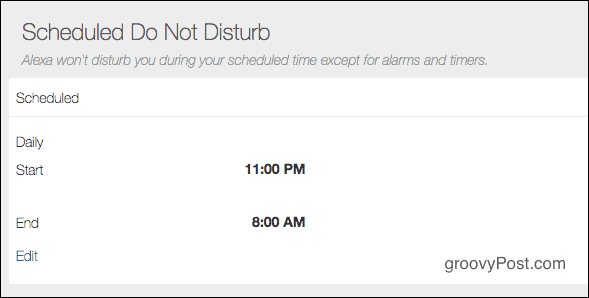
Be Alexa att spela musik
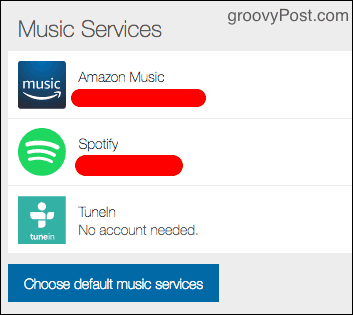
Den här är förmodligen den bästa funktionen av alla, men det som suger är att för att använda de flesta av musiktjänsterna måste du ha ett Premium-abonnemang. Så jag gick vidare och uppgraderade till ett Spotify Premium-prenumeration. Om du har en önskad musiktjänst, Du kan ange den som standardtjänst.
Jag kan nu ligga i sängen, be Alexa tiden, berätta att ställa in ett larm och sedan äntligen säga det att spela avslappnande musik.
"Alexa, spela avkopplande musik" för allt som är allmänt, eller så kan du uppenbarligen säga det att spela något specifikt.
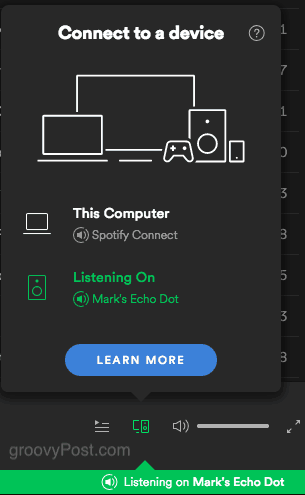
Om du har en Premium-prenumeration på Spotify kan du överföra din musik som spelas mellan enheter. Detta inkluderar Alexa. Så om du lyssnar på din bärbara dator eller surfplatta kan du överföra den till Alexa.
Be Alexa för ditt dagliga schema
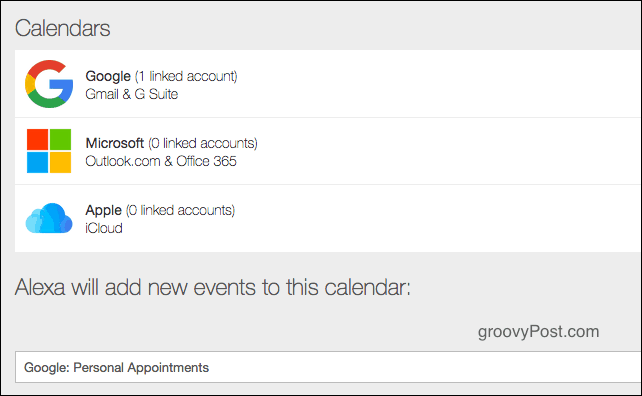
Om du har din Google Kalender, iCloud-kalender eller Outlook-kalender kopplad till Alexa, du kan be det om ditt schema. Du kan också berätta för den att lägga till en ny händelse i din kalender.
Det gör dock inte så bra jobb att uttala utländska ord och utländska namn.
Lägg till din plats och språk
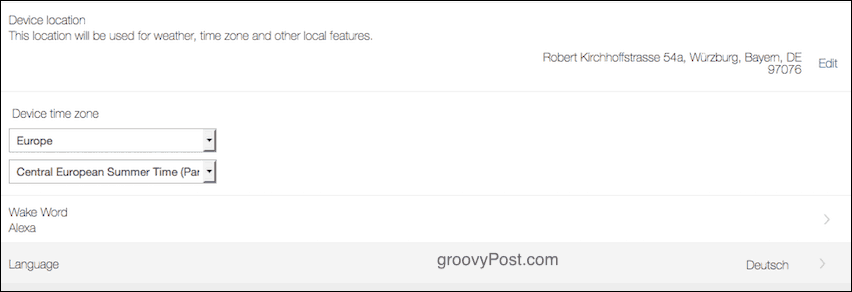
Eftersom Amazon redan har din adress för att skicka dina beställningar, kan du lika bra lägga till den i Alexa. Då kan du be den om trafikuppdateringar när du behöver resa någonstans.
Lägg sedan till din tidszon. Detta är viktigt för larm och påminnelser.
Om du vill ändra ditt "vakna ord" (för att aktivera Alexa), kan du göra det här också. Men jag är benägen att lämna det som det är.
Ändra slutligen språket till det du vill ha. Eftersom jag har ett tyskt konto sätter det det på tyska, men jag vill att Alexa ska vara på engelska. Här blir saker lite konstiga. Det sa till mig att om jag ändrade språket på ett tyskt konto till engelska skulle jag ha problem med att beställa saker på Amazon om jag talade ordningen till Alexa.
Bästa nyheter som min fru någonsin har hört.
Kontrollera din Amazon Fire Stick

Om du har en Amazon Fire Stick-fjärrkontroll för Prime (som vi gör), kan du nu använda Alexa till spela vilka program och filmer du vill titta på.
Jag har ännu inte testat det här, men det är tydligen bara att säga "Alexa, titta på" programmets namn här ". Det är osannolikt att vi använder det eftersom vår Fire Stick redan är röstaktiverad.
Ställ frågor
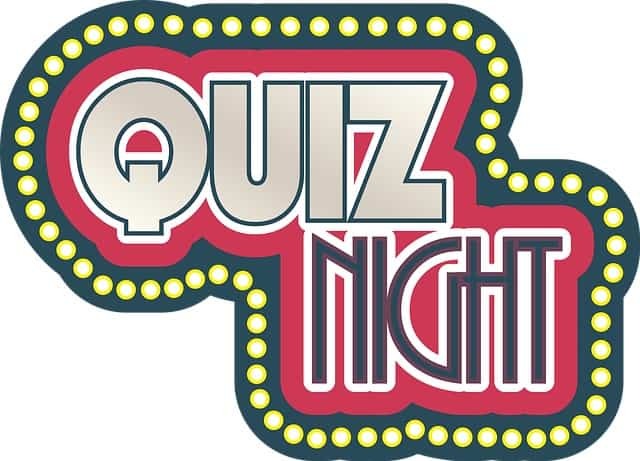
Precis som Siri och Google söker på din smartphone kan du ställa Alexa frågor som den kommer att leta upp för dig.
Jag frågade det startdatum för världscupen, starttiden för prins Harrys bröllop, vem den nuvarande amerikanska utrikesministeren är, och så vidare. 100% noggrannhet.
Låt dig läsa en hörbar ljudbok eller Kindle-bok
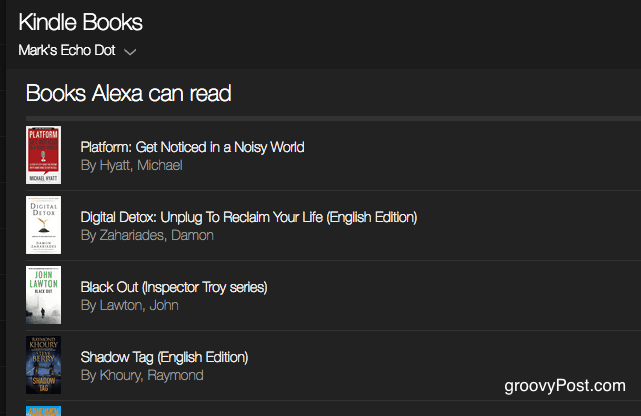
Om du köper många hörbara ljudböcker eller Kindle eBooks kan du nu låt Alexa läsa dem för dig.
Berätta bara bokens titel så kommer den att börja läsa från var du slutade innan med Whispersync-tekniken. Uttal är riktigt bra.
Be det för vädret

Slutligen vill du veta om du behöver ta ett paraply när du går ut? Sedan förutsatt att du har angett Alexa din plats, kan du be den om vädret idag. Se till att du sätter på inställningarna oavsett om du vill ha temperaturer på Fahrenheit eller Celsius.
Slutsats
Jag är verkligen imponerad av Alexa och kommer att skriva fler artiklar om Alexa-teman under juni. Om du inte redan har en Alexa rekommenderar jag starkt att du köper en Echo Dot. De är bara $ 50. Det finns till och med en Kid's Edition.